很多小伙伴之所以喜欢使用wps对表格文档进行编辑,就是因为在WPS中我们可以使用各种函数来计算表格中的数据,还可以在表格中插入各种内容,完成编辑之后,我们可以选择打印表格
很多小伙伴之所以喜欢使用wps对表格文档进行编辑,就是因为在WPS中我们可以使用各种函数来计算表格中的数据,还可以在表格中插入各种内容,完成编辑之后,我们可以选择打印表格,也可以选择将表格导出为PDF文档。有的小伙伴可能不知道该怎么将表格文档导出为PDF文档,其实很简单,我们只需要在打印设置页面中点击打开“名称”选项,然后在下拉列表中就能找到导出为PDF选项,点击选择该选项,再点击确定选项即可。有的小伙伴可能不清楚具体的操作方法,接下来小编就来和大家分享一下WPS excel将表格变为PDF文件的方法。
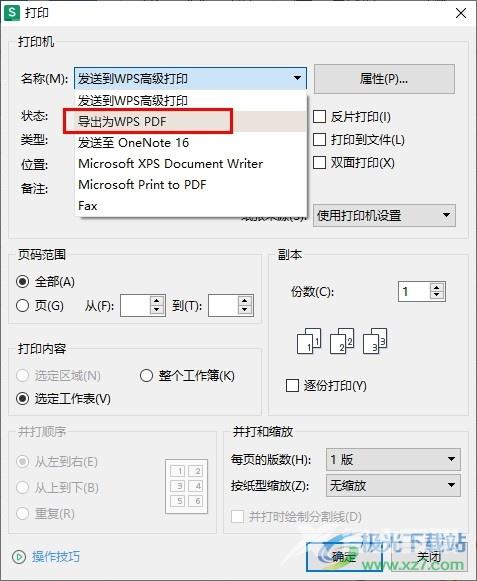
方法步骤
1、第一步,我们先右键单击一个需要编辑的表格文档,然后先点击打开方式选项,再选择WPS office选项
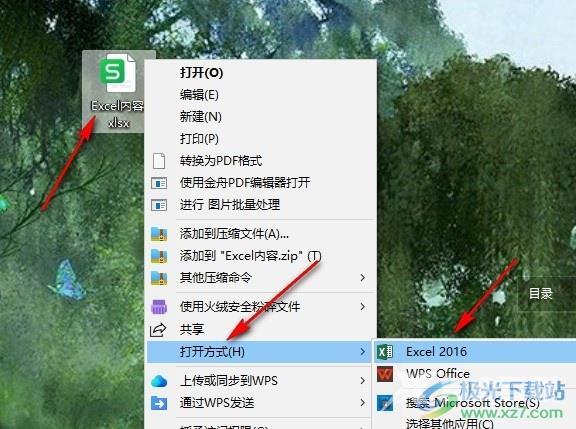
2、第二步,进入表格文档的编辑页面之后,我们在页面左上角点击打开文件选项
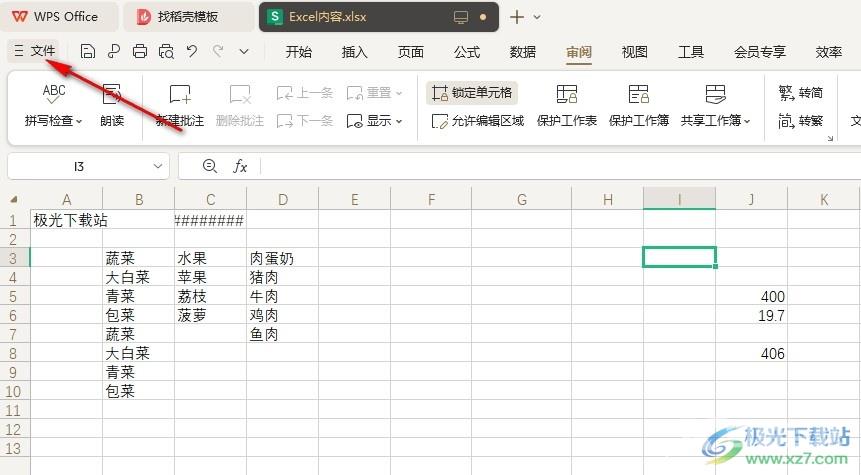
3、第三步,接着我们在菜单列表中找到打印选项,点击打开该选项,然后在子菜单列表中再点击打印选项
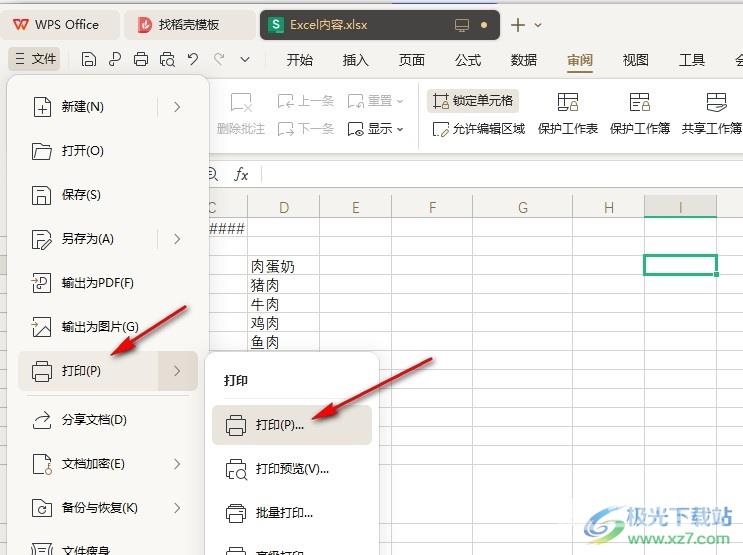
4、第四步,进入打印设置页面之后,我们在该页面中点击打开“名称”选项
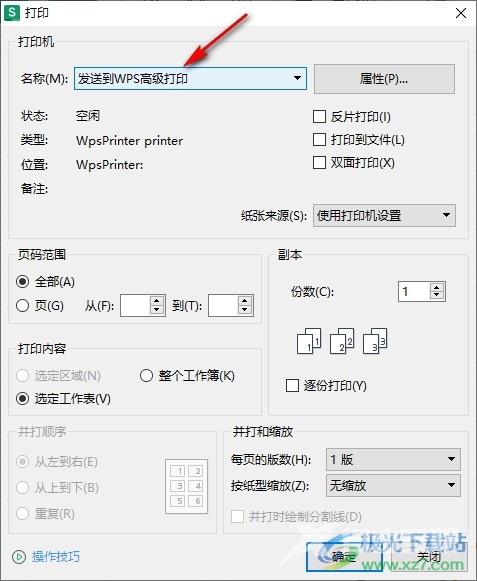
5、第五步,在名称的下拉列表中,我们点击选择“导出为WPS PDF”选项,再点击“确定”选项即可
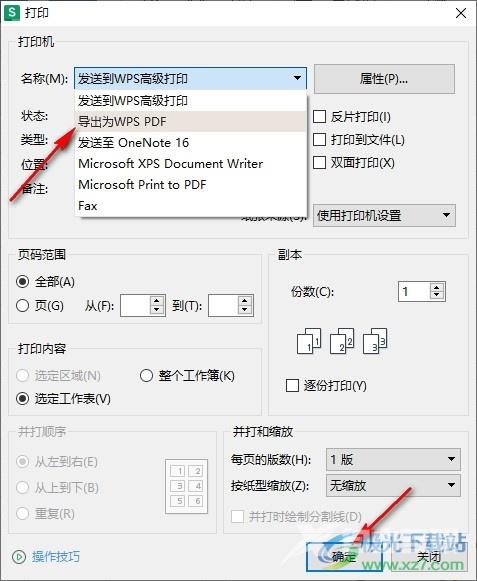
以上就是小编整理总结出的关于WPS Excel将表格变为PDF文件的方法,我们在表格编辑页面中打开文件选项,接着打开打印选项,然后在打印设置页面中打开名称选项,最后在下拉列表中点击选择导出为WPS PDF选项,再点击确定选项即可,感兴趣的小伙伴快去试试吧。

wps office2023版
大小:69.90 MB版本:v11.1.0.14309 最新版环境:WinAll, WinXP, Win7, Win10
- 进入下载
